我们使用Excel表格整理好数据进行打印时,通常都需要进行提前预览一下打印效果的!而不少的新手小伙伴就不知道在哪里打开Excel打印预览了!下面我们就为大家分享了四种Excel打印预览打开的方法,大家都学习起来吧!一起来看看具体都有哪些方法操作吧!
Excel打印预览打开的四种方法:
1、快速访问工具栏设置
右击左上角快速访问工具栏,右击鼠标,在弹出的选项中点击“自定义快速访问工具栏”,随后将进入快速访问工具栏的设置框。
直接找到“打印和打印预览”,点击中间的“添加”按钮,该功能会即时添加到快速访问工具栏。
通过将打印和打印预览功能添加到自定义快速访问工具栏后,便可以在需要打印时随时找到打印的功能图标。
2、点击文件工具栏。
随后进入文件选项,可以看到左侧的菜单中包含了“打印”选项,点击打印,可以直接进入打印设置和预览界面。
通过打印预览的快捷键,快速进入打印界面。这个方法非常快捷和简便,是大家最常用的进入打印界面的途径之一。只要按下 CTRL+P快捷键 组合即可!
3、打印功能在excel版本中其实是属于页面设置下的选项,因此可以在页面布局的功能区中去找到它的身影。
4、点击页面布局工具栏,再点击页面设置功能区右下方的下拉图标,然后在弹出的页面设置框中,可以发现下方的“打印”选项。